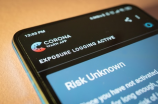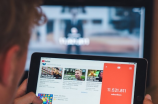做的网页设计、软件开发等工作,常常需要屏幕截图来方便自己和他人进行合作和沟通。那么在macOS的系统下,如何进行快速高效的屏幕截图呢?下面我们一起来看看:
1.全屏截图
按住Command Shift 3即可快速截取全屏。截图成功后,会自动保存在桌面上,并且会有一个预览图弹出。如果你想要将截图拖拽或者保存再次编辑,可以点击这个预览图。
2.部分截图
按住Command Shift 4,然后用鼠标选中你想要截图的部分,就能快速截取选中的部分啦。
3.特定窗口截图
按住Command Shift 4,然后按空格键,就能将当前选中的窗口截取并保存至电脑。同样的,截图后会自动保存在桌面上,并有预览图供你进一步编辑和操作。
如果以上的截图方法还满足不了你的需求,你还可以使用快捷键自定义功能和使用第三方截图工具进行截图。os截图神器-推荐你试用一下!